VeraCrypt è un software di crittografia del disco open source gratuito derivato da TrueCrypt, che è diventato defunto da maggio 2014. VeraCrypt è disponibile per Linux, Mac OS, Windows, DragonFly BSD e Android. In questo tutorial impareremo come installare VeraCrypt su Ubuntu 16.04 e Ubuntu 16.10.
Ci sono molte ragioni per utilizzare un software di crittografia del disco come VeraCrypt. Ad esempio, se utilizzi l'archiviazione su cloud (Google Drive, Dropbox, pCloud, ecc.), potresti voler crittografare i tuoi file prima di caricarli per assicurarti che solo tu possa vedere i tuoi file.
Al momento in cui scrivo, l'ultima versione stabile era VeraCrypt 1.19, rilasciata il 17 ottobre 2016. Per prima cosa vediamo come installarla da PPA, che è il modo più semplice. Se non ti fidi di un PPA di terze parti, puoi seguire il secondo metodo per installare VeraCrypt.
Installazione di VeraCrypt 1.19 su Ubuntu 16.04, Ubuntu 16.10 da PPA
Apri una finestra di terminale ed esegui i seguenti comandi per aggiungere VeraCrypt Ubuntu PPA , aggiorna l'indice del pacchetto e installa il pacchetto veracrypt.
sudo add-apt-repository ppa:unit193/encryption sudo apt update sudo apt install veracrypt
Una volta installato, puoi avviarlo da Unity Dash o dal tuo lanciatore di applicazioni preferito.
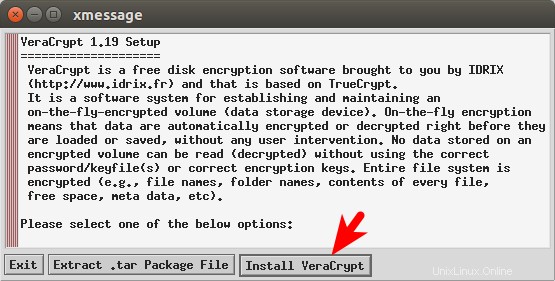
Come installare manualmente VeraCrypt
Vai al sito Web ufficiale per scaricare il programma di installazione di VeraCrypt Linux. È un file tar compresso.

In alternativa, puoi aprire una finestra di terminale e utilizzare il seguente comando per scaricare il programma di installazione di VeraCrypt.
wget https://launchpadlibrarian.net/289850375/veracrypt-1.19-setup.tar.bz2
Una volta scaricato, apri un terminale e vai alla directory in cui è memorizzato il programma di installazione ed esegui il comando seguente per estrarre il file tar compresso.
mkdir veracrypt tar xjvf veracrypt-1.19-setup.tar.bz2 -C veracrypt
Quindi cd nella directory di veracrypt.
cd veracrypt
Ci saranno 4 file per computer a 64 bit e 32 bit. La GUI è per l'installazione grafica e la console è per l'installazione da riga di comando. Esegui il programma di installazione grafico.
Programma di installazione grafico a 64 bit. Il punto e la barra (./ ) significa che stiamo utilizzando la directory di lavoro corrente.
./veracrypt-1.19-setup-gui-x64
Programma di installazione grafico a 32 bit.
./veracrypt-1.19-setup-gui-x86
Seleziona Installa VeraCrypt
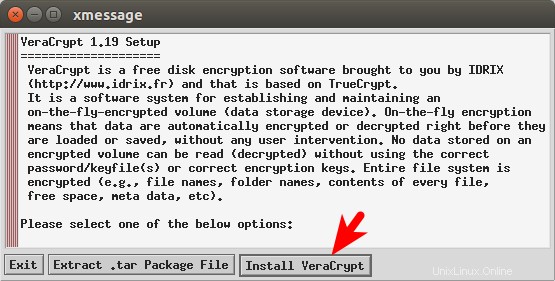
Quindi accetta i termini della licenza.
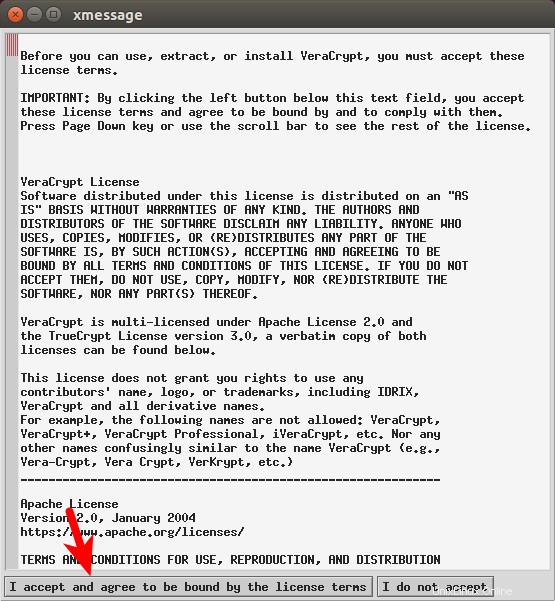
Quindi, fai clic su OK.
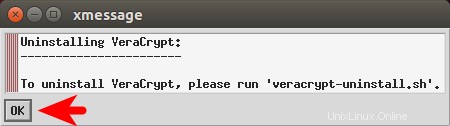
Quindi inserisci la tua password sudo nella finestra di XTerm.
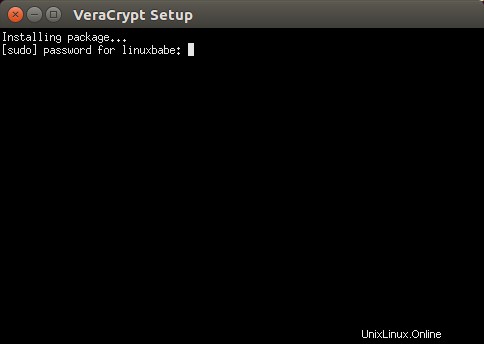
Al termine dell'installazione, premere Invio per uscire da XTerm. Puoi avviare il programma dall'utilità di avvio dell'applicazione
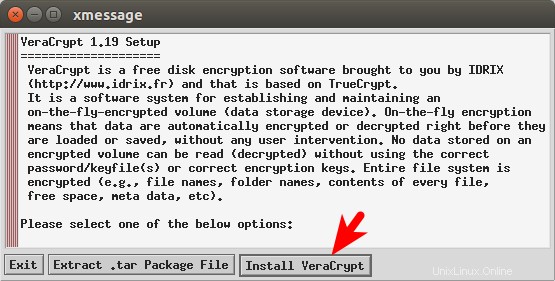
oppure usa il comando qui sotto.
veracrypt
Per controllare la tua versione di VeraCrypt, esegui
veracrypt --version
Per rimuovere VeraCrypt, esegui lo script di disinstallazione con il privilegio sudo.
sudo veracrypt-uninstall.sh
Questo è tutto!
Spero che questo tutorial ti abbia aiutato a installare Python 3.6 su Ubuntu 16.04, Ubuntu 16.10 e Ubuntu 17.04. Come sempre, se hai trovato utile questo post, iscriviti alla nostra newsletter gratuita o seguici su Google+, Twitter o metti mi piace alla nostra pagina Facebook.